
Útvonalkeresés a Mac Térképek appjában
Útvonaltervet készíthet vezetéshez, sétához, tömegközlekedéshez vagy kerékpározáshoz. Vezetéskor több megállót is adhat az útvonalához. Az útvonalterveket el is küldheti az iPhone-jára, iPadjére vagy Apple Watchára, amelyen útközben is egyszerűen és gyorsan megtekintheti őket.
Megjegyzés: Az útvonaltervek több megállóval nem minden országban vagy régióban érhetők el.
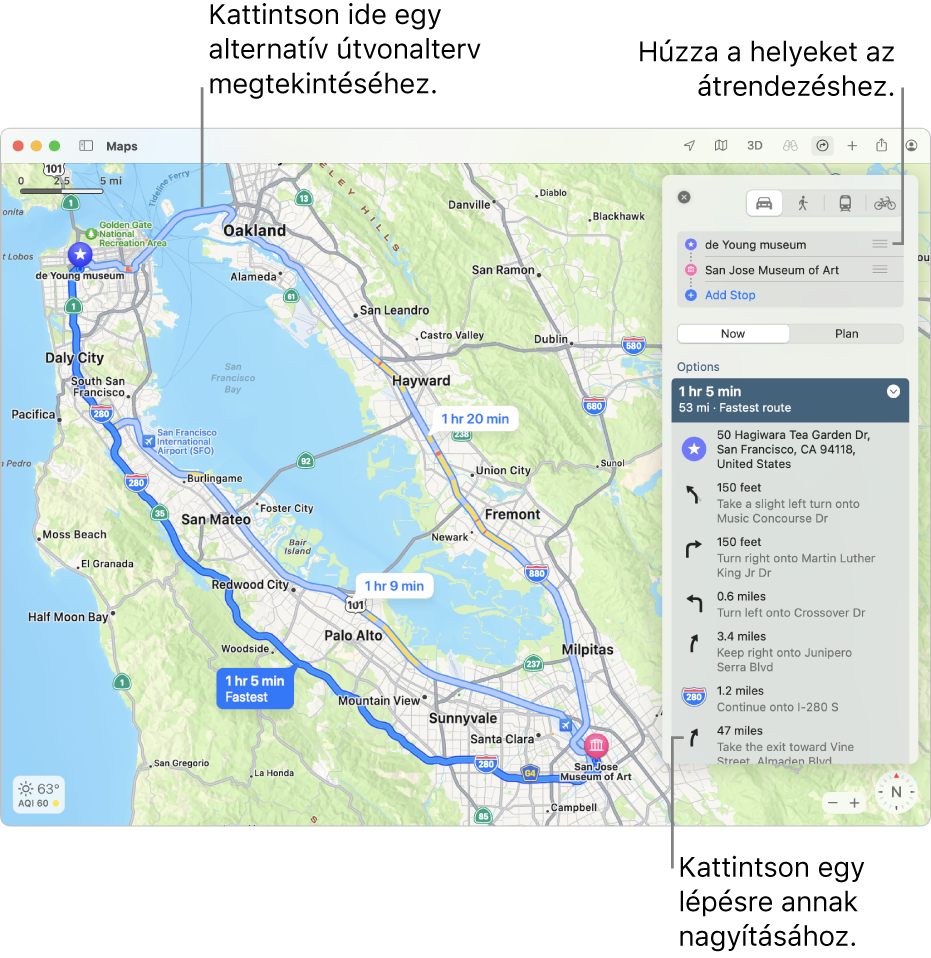
Útvonalkeresés
A Mac Térképek appjában
 végezze el a következők egyikét:
végezze el a következők egyikét:Kattintson az Útvonaltervek gombra
 az eszközsoron, majd adja meg a kiindulási és az érkezési helyet.
az eszközsoron, majd adja meg a kiindulási és az érkezési helyet.Kattintson egy érkezési helyre, például egy nevezetességre vagy gombostűre a térképen, majd kattintson az Útvonaltervek lehetőségre a helykártyán.
Ha megjelenik az aktuális tartózkodási helye, a Térképek alkalmazás kiindulási helyként fogja használni, azonban igény szerint másik kiindulási helyet is megadhat. Ha a kiindulási és érkezési helyet fel szeretné cserélni, húzza az Átrendezés gombot
 egy hely mellett.
egy hely mellett.
Kattintson a Vezetés
 , Séta
, Séta  , Tömegközlekedés
, Tömegközlekedés  vagy Kerékpár
vagy Kerékpár  gombra.
gombra.Tipp: Ha tömegközlekedést használ, lehetséges, hogy megjelenik a viteldíj az útvonal mellett.
Az útvonaltervek listájának megtekintéséhez kattintson az Utazás részletei gombra
 egy útvonal mellett.
egy útvonal mellett.Ha vezet, az útvonaltervek a következők lehetnek:
Útvonalterv elektromos járműhöz: Láthatja a töltőállomásokat az útvonalon, és nyomon követheti az aktuális töltöttséget (ha járműve kompatibilis). Lásd az Elektromosjármű-útvonalterv beállítása részt az iPhone felhasználói útmutatóban.
Torlódással jellemzett övezetek: A nagyobb városokban, mint London, Párizs és Szingapúr a torlódással jellemzett övezetek segítenek csökkenteni a forgalmat a nagy forgalmú területeken. Elkerülő útvonaltervet kaphat ezen zónák közül, amikor érvényben vannak.
Rendszámtábla-korlátozások: Azokban a kínai városokban, ahol korlátozzák a közlekedést a forgalmas területeken, a jogosultsága alapján kerülőutat kaphat ezen területekhez.
A kerékpáros útvonaltervek bizonyos városokhoz érhetők el.
Az alábbi lehetőségek közül választhat:
Lépés nagyítása: Kattintson a lépésre az útvonaltervek listájában.
Az indulás vagy az érkezés idejének kiválasztása: Vezetés és tömegközlekedés esetén kattintson a Tervezés lehetőségre, hogy kiválassza, mikorra tervezi a indulást, vagy mikor szeretne megérkezni. Lásd: Útvonaltervezés a Macen.
Az útvonaltervek listájának bezárása: Kattintson ismét az Utazás részletei gombra
 .
.
Útvonalterv kérése több megállóval vezetéskor
A Mac Térképek appjában
 végezze el a következők egyikét:
végezze el a következők egyikét:Kattintson az Útvonaltervek gombra
 az eszközsoron, majd adja meg a kiindulási helyet és az első megállót.
az eszközsoron, majd adja meg a kiindulási helyet és az első megállót.Kattintson az első megállóra, például egy nevezetességre vagy gombostűre a térképen, majd kattintson az Útvonaltervek lehetőségre a helykártyán.
Ha megjelenik az aktuális tartózkodási helye, a Térképek alkalmazás kiindulási helyként fogja használni, azonban igény szerint másik kiindulási helyet is megadhat.
Kattintson a Vezetés gombra
 .
.Kattintson a Megálló hozzáadása, majd kattintson egy közelmúltban keresett helyre, vagy keressen rá egy helyre, és kattintson a találatra a listában.
További megállók hozzáadásához ismételje meg a folyamatot.
Az alábbi lehetőségek közül választhat:
A megállók sorrendjének módosítása: Húzza az Átrendezés gombot
 egy megálló mellett, hogy lefelé vagy felfelé mozgassa a listában.
egy megálló mellett, hogy lefelé vagy felfelé mozgassa a listában.Egy megálló módosítása: Kattintson a megállóra, majd kattintson egy javasolt hasonló helyre, vagy keressen rá egy helyre, és kattintson a találatra a listában.
Megálló törlése: Vigye az egérmutatót egy megálló fölé, majd kattintson a Bezárás gombra
 .
.
Útvonalterv automatikus kérése iPhone-on vagy iPaden
Miután megkeresett egy útvonalat a Macen, könnyedén megnyithatja azt az iPhone-on (iOS 16 vagy újabb szükséges) vagy iPaden (iPadOS 16 vagy újabb szükséges), amelyre ugyanazzal az Apple ID-val jelentkezett be.
Nyissa meg a Térképek appot az iPhone-on vagy iPaden.
Görgessen le a keresési kártyán az Előzmények részére, majd koppintson az útvonalra.
További információért az útvonaltervek kéréséről iPhone-on vagy iPaden lásd: „Siri, a Térképek, and és a Térképek widget használata útvonalterv kéréséhez” részt az iPhone vagy iPad felhasználói útmutatójában.
Az útvonaltervek elküldése iPhone-ra, iPadre vagy Apple Watchra
Az útvonalterveket vagy helyeket elküldheti más eszközeire is. (Azonos Apple ID-val kell bejelentkeznie az eszközön és a Macen.)
Megjegyzés: Csak olyan vezetési útvonalakat oszthat meg, amelyek nem tartalmaznak több megállót. Ha több megállót is tartalmazó útvonalat szeretne megosztani iPhone-ján vagy iPadjén, lásd: Útvonalterv automatikus kérése iPhone-on vagy iPaden.
A Mac Térképek appjában
 kattintson egy helyre a térképen, kattintson az Útvonalterv lehetőségre, majd végezze el a kívánt módosításokat.
kattintson egy helyre a térképen, kattintson az Útvonalterv lehetőségre, majd végezze el a kívánt módosításokat.Kattintson a Megosztás
 gombra az eszközsoron, majd válassza ki azt a készüléket, amelyre el szeretné küldeni az útvonalterveket.
gombra az eszközsoron, majd válassza ki azt a készüléket, amelyre el szeretné küldeni az útvonalterveket.A készüléken értesítést fog kapni. Ha az értesítésre koppint, megnyithatja az útvonalterveket a készüléken lévő Térképek alkalmazásban.
A kerékpáros útvonalterveket is testreszabhatja eszközein. További információt az iPhone vagy az Apple Watch felhasználói útmutatójában talál.